
Giáo trình Lắp ráp và cài đặt máy tính (Nghề: Kỹ thuật sữa chữa và lắp ráp máy tính - Trung cấp) - Trường CĐ Nghề Công nghiệp Thanh Hóa
lượt xem 6
download
 Download
Vui lòng tải xuống để xem tài liệu đầy đủ
Download
Vui lòng tải xuống để xem tài liệu đầy đủ
Giáo trình Lắp ráp và cài đặt máy tính với mục tiêu giúp các bạn hiểu được tổng quan về hệ thống máy tính; hiểu được chức năng của các thành phần chính trên hệ thống máy tính; hiểu các bước thực hiện lắp ráp, cài đặt và bảo trì một hệ thống máy tính. Mời các bạn cùng tham khảo
Bình luận(0) Đăng nhập để gửi bình luận!
Nội dung Text: Giáo trình Lắp ráp và cài đặt máy tính (Nghề: Kỹ thuật sữa chữa và lắp ráp máy tính - Trung cấp) - Trường CĐ Nghề Công nghiệp Thanh Hóa
- ỦY BAN NHÂN DÂN TỈNH THANH HÓA TRƯỜNG CAO ĐẲNG NGHỀ CÔNG NGHIỆP THANH HÓA GIÁO TRÌNH MÔ ĐUN: LẮP RÁP VÀ CÀI ĐẶT MÁY TÍNH NGHỀ: KỸ THUẬT SC&LR MÁY TÍNH TRÌNH ĐỘ: TRUNG CẤP Năm 2018
- 2
- TUYÊN BỐ BẢN QUYỀN Tài liệu này thuộc loại sách giáo trình nên các nguồn thông tin có thể được phép dùng nguyên bản hoặc trích dùng cho các mục đích về đào tạo và tham khảo. Mọi mục đích khác mang tính lệch lạc hoặc sử dụng với mục đích kinh doanh thiếu lành mạnh sẽ bị nghiêm cấm. 3
- LỜI GIỚI THIỆU Hiện nay, trước xu thế toàn cầu hóa và hội nhập quốc tế vừa tạo ra cơ hội lớn vừa đặt ra những thách thức không nhỏ cho hệ thống các trường đào tạo nghề. Do đó các trường cần tạo thương hiệu riêng cho mình bằng cách nâng cao chất lượng đào tạo, xây dựng thành trường chất lượng cao, đào tạo các nghề theo chuẩn khu vực và quốc tế, hướng tới tạo niềm tin và thu hút người học, mở ra cho người học những cơ hội có việc làm trong nước và nước ngoài với mức lương hấp dẫn, đồng thời đáp ứng nhu cầu nguồn nhân lực chất lượng cao phục vụ sự nghiệp công nghiệp hóa, hiện đại hóa đất nước. Cùng với sự phát triển của khoa học công nghệ trên thế giới, lĩnh vực Công nghệ thông tin ở Việt Nam đã có những bước phát triển đáng kể. Giáo trình “Lắp ráp và cài đặt máy tính” được biên soạn dựa vào Chương trình khung nghề Kỹ thuật sửa chữa và lắp ráp máy tính đã được nhà trường ban hành. Việc biên soạn giáo trình là cần thiết, nhằm tạo điều kiện thuận lợi cho việc nghiên cứu, giảng dạy của giáo viên và học tập của sinh viên. Trong quá trình thực hiện, nhóm biên soạn đã tham khảo nhiều tài liệu trong và ngoài nước, kinh nghiệm giảng dạy thực tế tại trường. Mặc dù có rất nhiều cố gắng, nhưng không tránh khỏi những khiếm khuyết, rất mong nhận được sự đóng góp ý kiến của các đồng nghiệp, sinh viên và độc giả để giáo trình được hoàn thiện hơn. Xin chân thành cảm ơn. Thanh Hóa, ngày 19 tháng 05 năm 2018 Tham gia biên soạn 1. Chủ biên: Lê Văn Linh 2. Thành viên: Lê Ngọc Tâm 3. Thành viên: Chu Thị Hoa Hồng 4
- MỤC LỤC TUYÊN BỐ BẢN QUYỀN ................................................................................. 3 LỜI GIỚI THIỆU ................................................................................................. 4 BÀI 1: TÌM HIỂU CÁC THÀNH PHẦN CƠ BẢN CỦA MÁY TÍNH ............. 8 1. Giới thiệu ....................................................................................................... 8 2. Thiết bị nội vi ................................................................................................ 9 2.1. Vỏ máy (Case) ....................................................................................... 9 2.2. Bộ nguồn (POWER) ........................................................................... 10 2.3. Bảng mạch chính (MAINBOARD) .................................................... 12 2.4. CPU (CENTRAL PROCESSING UNIT ) .......................................... 16 2.5. Bộ nhớ trong ( RAM & ROM) ........................................................... 20 2.6. Bộ nhớ ngoài ....................................................................................... 26 3. CÁC THIẾT BỊ NGOẠI VI THÔNG DỤNG ............................................ 34 3.1. Màn hình (Monitor)............................................................................. 34 3.2. Bàn phím (Keyboard) .......................................................................... 35 3.3. Chuột (Mouse)..................................................................................... 36 3.4. Máy in (Printer) ................................................................................... 36 3.5. Một số thiết bị khác ............................................................................. 37 BÀI 2: QUY TRÌNH LẮP RÁP MÁY TÍNH.................................................... 41 1. Dụng cụ ....................................................................................................... 41 2. Quy trình thực hiện ...................................................................................... 42 2.1. Lắp đặt CPU và quạt làm mát CPU .................................................... 42 2.2. Lắp đặt bộ nhớ RAM .......................................................................... 47 2.3. Lắp Mainboard vào vỏ máy ................................................................ 48 2.4. Lắp đặt bộ nguồn ................................................................................. 49 2.5. Lắp đặt ổ đĩa ........................................................................................ 49 2.6. Lắp các dây cáp tín hiệu ...................................................................... 52 2.7. Kết nối màn hình, bàn phím, chuột ..................................................... 53 2.8. Kết nối nguồn điện và khởi động máy ................................................ 53 3. Giải quyết các sự cố khi lắp ráp .................................................................. 54 BÀI 3: THIẾT LẬP THÔNG SỐ TRONG BIOS ............................................. 58 1. Thiết lập các thành phần căn bản ( Standard CMOS Setup/Features) .......... 58 2. Thiết lập các thành phần nâng cao (Advanced Cmos Setup) ....................... 62 3. Thiết lập các thành phần có liên quan đến vận hành hệ thống (Chipset Features Setup) ................................................................................................ 64 5
- 4. Power Management Setup ........................................................................... 66 5. Hướng dẫn Setup Bios ................................................................................. 67 BÀI 4: PHÂN VÙNG Ổ CỨNG MÁY TÍNH ................................................... 70 1. Khái niệm .................................................................................................... 70 1.1. Phân vùng ............................................................................................ 70 1.2. Định dạng đĩa cứng ............................................................................. 70 2. Phân vùng đĩa cứng bằng lệnh FDISK ........................................................ 71 2.1 Tạo phân vùng ...................................................................................... 72 2.2. Xóa phân vùng ..................................................................................... 75 2.3 Định dạng phân vùng ........................................................................... 76 3. Phân vùng đĩa cứng bằng chương trình tiện ích .......................................... 76 BÀI 5: CÀI ĐẶT HỆ ĐIỀU HÀNH VÀ CÁC TRÌNH ĐIỀU KHIỂN ............. 83 1. Cài đặt hệ điều hành .................................................................................... 83 1.1. Yêu cầu cấu hình máy tính .................................................................. 83 1.2. Qui trình cài đặt ................................................................................... 84 2.1. Driver là gì? ....................................................................................... 100 2.2. Cài đặt Driver .................................................................................... 101 2. Giải quyết các sự cố .................................................................................. 110 BÀI 6: CÀI ĐẶT, GỠ BỎ CÁC PHẦN MỀM ỨNG DỤNG ......................... 116 1. Qui trình cài đặt phần mềm ứng dụng ....................................................... 116 2. Cài đặt phầm mềm ứng dụng .................................................................... 117 3. Bổ sung hay gỡ bỏ các ứng dụng .............................................................. 131 3.1. Cài đặt bổ sung .................................................................................. 131 3.2. Gỡ bỏ ứng dụng ................................................................................. 133 4. Giải quyết sự cố khi cài phần mềm ứng dụng ........................................... 134 BÀI 7: SAO LƯU PHỤC HỒI HỆ THỐNG ................................................... 135 1. Sao lưu hệ thống ........................................................................................ 135 1.1. Sao lưu bằng tiện ích của Hệ điều hành ........................................... 135 1.2. Sao lưu bằng các chương trình tiện ích khác .................................... 139 2. Phục hồi hệ thống ...................................................................................... 149 2.1. Phục hồi bằng tiện ích của Hệ điều hành ......................................... 149 2.2. Phục hồi bằng các chương trình tiện ích khác .................................. 153 3. Một số tiện ích thông dụng ........................................................................ 161 3.1. Xem cấu hình máy ............................................................................. 161 3.2. Chương tr nh Disk Cleanup ............................................................... 163 TÀI LIỆU THAM KHẢO ................................................................................ 168 6
- GIÁO TRÌNH MÔ ĐUN Tên mô đun: Lắp ráp và cài đặt máy tính. Mã mô đun: MĐ14. I. VỊ TRÍ, TÍNH CHẤT, Ý NGHĨA VÀ VAI TRÒ CỦA MÔ ĐUN - Vị trí của môđun: Môđun được bố trí sau khi học xong các môn học, môđun sau các môn chung và các môn kỹ thuật cơ sở - Tính chất: Là mô đun chuyên ngành. - Ý nghĩa và vai trò: Đây là mô đun đào tạo cơ sở ngành, cung cấp cho sinh viên các kỹ năng cơ bản nhất về máy tính, biết cách lựa chọn các thành phần và lắp ráp máy tính của nghề Quản trị mạng. II. MỤC TIÊU MÔ ĐUN Kiến thức: - Hiểu được tổng quan về hệ thống máy tính. - Hiểu được chức năng của các thành phần chính trên hệ thống máy tính. - Hiểu các bước thực hiện lắp ráp, cài đặt và bảo trì một hệ thống máy tính. Kỹ năng: - Tháo, lắp ráp, cài đặt được một máy vi tính hoàn chỉnh. - Có khả năng khắc phục được các lỗi thường gặp. - Thành thạo trong việc bảo trì một hệ thống máy tính. Năng lực tự chủ và chịu trách nhiệm: - Nghiêm túc trong học tập, chấp hành tốt nội quy lớp học - Rèn luyện tác phong công nghiệp 7
- BÀI 1: TÌM HIỂU CÁC THÀNH PHẦN CƠ BẢN CỦA MÁY TÍNH MÃ BÀI: MĐ 14/01 Giới thiệu Máy tính là thiết bị điện tử vừa phức tạp vừa đơn giản, phức tạp vì máy tính chứa hàng triệu phần tử điện tử, nhưng đơn giản vì các thành phần được tích hợp lại dưới dạng module. Vì vậy, việc lắp ráp và bảo trì máy tính ngày càng trở lên đơn giản. Mục tiêu - Phân biệt được các loại thiết bị khác nhau của máy tính. - Trình bày được chức năng của từng thiết bị. - Phân biệt được các thiết bị tương thích với nhau. - Thực hiện các thao tác an toàn với máy tính. 1. Giới thiệu Mọi hệ thống máy tính có các thiết bị cơ bản sau: Mainboard Hình 1.1: Sơ đồ tổng quan về các thành phần của máy vi tính 1. Vỏ máy: Là nơi để gắn các thành phần của máy tính thành khối như nguồn, Mainboard, card v.v.. và có tác dụng bảo vệ máy tính. 2. Nguồn điện: Cung cấp hầu hết hệ thống điện cho các thiết bị bên trong máy tính. 3. Mainboard : Có chức năng liên kết các thành phần tạo nên máy tính và là bảng mạch lớn nhất trên máy vi tính hiện nay. 8
- 4. CPU (Central Processing Unit): Bộ vi xử lý chính của máy tính. 5. Bộ nhớ trong (ROM, RAM): Là nơi lưu trữ dữ liệu và chương trình phục vụ trực tiếp cho việc xử lý của CPU. Có nghĩa là nó giao tiếp với CPU không qua một thiết bị trung gian hay yêu cầu ngắt. 6. Bộ nhớ ngoài: Là nơi lưu trữ dữ liệu và chương trình gián tiếp phục vụ cho CPU, bao gồm các loại: đĩa mềm, đĩa cứng, CDROM v.v... Khi giao tiếp với CPU nó phải qua một thiết bị trung gian (thường là RAM) hay gọi ngắt. 7. Màn hình: Là thiết bị đưa thông tin ra giao diện trực tiếp với người dùng. Đây là thiết bị xuất chuẩn của máy vi tính. 8. Bàn phím: Thiết bị nhập tin vào giao diện trực tiếp với người dùng. Đây là thiết bị nhập chuẩn của máy vi tính. 9. Chuột: Thiết bị điều khiển trong môi trường đồ họa giao diện trực tiếp với người sử dụng. 10. Máy in: Thiết bị xuất thông tin ra giấy thông dụng. 11. Các thiết bị như Card mạng, Modem, máy fax,... phục vụ cho việc lắp đặt mạng máy tính và các chức năng khác. 2. Thiết bị nội vi 2.1. Vỏ máy (Case) Vỏ máy được ví như ngôi nhà của máy tính, là nơi chứa các thành phần còn lại của máy tính. Vỏ máy bao g ồm các khoang đĩa 5.25” để chứa ổ đĩa CD, khoang 3.5” để chứa ổ cứng, ổ mềm, chứa nguồn để cấp nguồn điện cho máy tính. Vỏ máy càng rộng thì máy càng thoáng mát, vận hành êm. Hình 1.2: Các khoang bên trong vỏ máy 9
- Hình 1.3: Các khay và vị trị bên ngoài vỏ máy 2.2. Bộ nguồn (POWER) Nguồn điện máy tính là một biến áp và một số mạch điện dùng để biến đổi dòng điện xoay chiều AC 110V/220V thành nguồn điện một chiều ±3,3V, ±5V và ±12V cung cấp cho toàn bộ hệ thống máy tính. Công suất trung bình của bộ nguồn hiện nay khoảng 350W đến 500W. Hiện nay máy vi tính cá nhân thường sử dụng bộ nguồn ATX. Trên thực tế có loại nguồn ATX có nhiều chức năng như có thể tự ngắt khi máy tính thoát khỏi Windows 95 trở lên. Song về cấu trúc phích cắm vào Mainboard có 20 chân hoặc 24 chân, phích cắm nguồn phụ 12v có 4 chân và có dây cung cấp nguồn có điện thế -3,3V và +3,3V. Sau đây là sơ đồ chân của phích cắm Mainboard của nguồn ATX. 10
- Hình 1.4: Chân của bộ nguồn máy tính Dây Màu Tín hiệu Dây Màu Tín hiệu 1 Gạch +3,3V 11 Gạch +3,3 2 Gạch +3,3V 12 Xanh Sẫm -12V 3 Đen Nối đất 13 Đen Nối đất 4 Đỏ +5V 14 Xanh lá PS_ON 5 Đen Nối đất 15 Đen Nối đất 6 Đỏ +5V 16 Đen Nối đất 7 Đen Nối đất 17 Đen Nối đất 8 Xám PWRGOOD 18 Trắng -5V 9 Tím +5VSB 19 Đỏ +5V 10 Vàng +12V 20 Đỏ +5V Ý nghĩa của các chân và mầu dây: - Dây mầu cam là chân cấp nguồn +3,3V - Dây mầu đỏ là chân cấp nguồn +5V - Dây mầu vàng là chân cấp nguồn +12V - Dây mầu xanh da trời (xanh sẫm) là chân cấp nguồn -12V - Dây mầu trắng là chân cấp nguồn -5V - Dây mầu tím là chân cấp nguồn 5VSB ( Đây là nguồn cấp trước ) - Dây mầu đen là nối đất (Mass) - Dây mầu xanh lá cây là chân lệnh mở nguồn chính PS_ON ( Power Swich On ), khi điện áp PS_ON = 0V là mở , PS_ON > 0V là tắt. 11
- - Dây mầu xám là chân bảo vệ Mainboard, dây này báo cho Mainbord biết tình trạng của nguồn đã tốt PWRGOOD, khi dây này có điện áp >3V thì Mainboard mới hoạt động . Công suất tối đa Điện thế đầu ra tương ứng với cường độ dòng từng đầu. Hình 1.5: Thông số trên bộ nguồn 2.3. Bảng mạch chính (MAINBOARD) 2.3.1. Giới thiệu về bảng mạch chính Đây là bảng mạch lớn nhất trong máy vi tính nó chịu trách nhiệm liên kết và điều khiển các thành phần được cắm vào nó. Đây là cầu nối trung gian cho quá trình giao tiếp của các thiết bị được cắm vào bảng mạch. Khi có một thiết bị yêu cầu được xử lý thì nó gửi tín hiệu qua Mainboard và ngược lại khi CPU cần đáp ứng lại cho thiết bị nó cũng phải thông qua Mainboard. Hệ thống làm công việc vận chuyển trong Mainboard gọi là Bus, được thiết kế theo nhiều chuẩn khác nhau. Một Mainboard cho phép nhiều loại thiết bị khác nhau với nhiều thế hệ khác nhau cắm trên nó. Ví dụ như CPU, một Mainboard cho phép nhiều thế hệ của CPU ( Xem Catalog đi cùng Mainboard để biết chi tiết nó tương thích với loại CPU nào). Mainboard có rất nhiều loại do nhiều nhà sản xuất khác nhau như Intel, Compact, Foxconn, Asus, v.v.. mỗi nhà sản xuất có những đặc điểm riêng cho loại Mainboard của mình. Nhưng nhìn chung chúng có các thành phần và đặc điểm giống nhau, ta sẽ khảo sát các thành phần trên Mainboard trong mục sau. 2.3.2. Các thành phần cơ bản trên Mainboard 12
- Hình 1.6: Các thành phần cơ bản trên mainboard Chipset: - Công dụng: Là thiết bị điều hành mọi hoạt động của mainboard. Mainboard sử dụng chipset của Intel bao gồm 2 chipset, chipset cầu Bắc (nằm gần khu vực CPU, dưới cục tản nhiệt màu vàng) và Chipset cầu Nam (nằm gần khu cắm đĩa cứng). Chipset cầu Bắc quản lý sự liên kết giữa CPU và Bộ nhớ RAM và card màn hình. Nó sẽ quản lý FSB của CPU, công nghệ HT (Siêu phân luồng hay 2 nhân, ...) và băng thông của RAM, như DDR1, DDR2, và card màn hình, nếu băng thông hỗ trợ càng cao, máy chạy càng nhanh. Còn Chipset cầu Nam thì xử lý thông tin về lượng data lưu chuyển, và sự hỗ trợ cổng mở rộng, bao gồm Serial ATA (SATA), card mạng, âm thanh, và USB 2.0. - Nhân dạng: Chip cầu Nam là con chíp lớn nhất trên main và thường có 1 gạch vàng ở một góc, mặt trên có ghi tên nhà sản xuất. Chip cầu Bắc được gắn dưới 1 miếng tản nhiệt bằng nhôm gần CPU. - Nhà sản xuất: Intel, SIS, ATA, VIA, NVIDIA ... Đế cắm CPU: Có hai loại cơ bản là Slot và Socket. 13
- - Slot : Là khe cắm dài như một thanh dùng để cắm các loại CPU như Pentium II, Pentium III, loại này chỉ có trên các Mainboard cũ. Khi ấn CPU vào Slot còn có thêm các vit để giữ chặt CPU. - Socket : là khe cắm hình chữ nhật có xăm lổ hoặc các điểm tiếp xúc để cắm CPU vào. Loại này dùng cho tất cả các loại CPU còn lại không cắm theo Slot. Hiện nay các CPU Intel dùng Socket 775 (có 775 điểm tiếp xúc) và Socket 478 (Có vát 1 chân). Còn các CPU AMD dùng các Socket AM2, 940, 939, 754 và với các loại đời cũ thì có Socket 462. Socket 775 Socket 2066 Socket 2066 Có: 775 point; Dùng cho: Dùng cho: Core I3 Dùng cho: Core I5 Celeron, Pentium IV Socket 2066 Socket 2066 Dùng cho: Core I7 Dùng cho: Core I9 Hình 1.7: Các loại đế cắm CPU Khe cắm RAM: Thường có hai loại chính DIMM và SIMM - SIMM : Loại khe cắm có 30 chân hoặc 72 chân. - DIMM : Loại khe cắm SDRAM có 168 chân Loại khe cắm DDRAM có 184 chân. Loại khe cắm DDR2, DDR3 có 240-pin Hiện nay tất cả các loại Mainboard chỉ có khe cắm DIMM nên rất tiện cho việc nâng cấp. 14
- Bus: Là đường dẫn thông tin trong bảng mạch chính, nối từ vi xử lý đến bộ nhớ và các thẻ mạch, khe cắm mở rộng. Bus được thiết kế theo nhiều chuẩn khác nhau như PCI, ISA, EISA, VESA v.v... Khe cắm bộ điều hợp: Dùng để cắm các bộ điều hợp như Card màn hình, Card mạng, Card âm thanh v.v... Chúng cũng gồm nhiều loại được thiết kế theo các chuẩn như PCI Express, AGP, PCI, ISA, EISA, v.v... - PCI Express (Peripheral Component Interface Express )là một dạng giao diện bus hệ thống/card mở rộng của máy tính. N ó là một giao diện nhanh hơn nhiều và được thiết kế để thay thế giao diện PCI, PCI-X, và AGP cho các card mở rộng và card đồ họa. - AGP (Accelerated Graphics Port: Cổng đồ hoạ tăng tốc) là một bus truyền dữ liệu và khe cắm dành riêng cho các bo mạch đồ hoạ - N gay như tên gọi tiếng Anh đầy đủ của nó đã cho biết điều này - PCI (Peripheral Component Interconnect): là một chuẩn để truyền dữ liệu giữa các thiết bị ngoại vi đến một bo mạch chủ (thông qua chip cầu nam). - ISA (Industry Standard Architecture: Kiến trúc tiêu chuẩn công nghiệp): Là khe cắm card dài dùng cho các card làm việc ở chế độ 16 bit. - EISA (Extended Industry Standard Architecture: Kiến trúc tiêu chuẩn công nghiệp mở rộng): Là chuẩn cải tiến của ISA để tăng khả năng giao tiếp với Bus mở rộng và không qua sự điều khiển của CPU. Khe cắm SATA (SATA - Serial Advanced Technology Attachment): có 2 hoặc 4 khe dùng để gắn các thiết bị theo chuẩn SATA. Khe cắm IDE(Integrated Driver Electronics): Có 40 chân, dùng để gắn đĩa cứng và CDROM, DVD chuẩn IDE (thường được gọi là ghép nối AT hay ATA) Khe cắm Floppy: Có 34 chân, dùng để gắn ổ đĩa mềm. Cổng USB: dùng để gắn các thiết bị chuẩn USB Cổng PS/2: nối bàn phím và chuột. Các khe cắm nối tiếp (thường là COM1 và COM2): Cắm sử dụng cho các thiết bị nối tiếp như : Chuột, modem v.v.. Các bộ phận này được sự hỗ trợ của các chip truyền nhận không đồng bộ vạn năng UART ( Univeral Asynchronous Receiver Transmitter) được cắm trực tiếp trên Mainboard để điều khiển trao đổi thông tin nối tiếp giữa CPU với thiết bị ngoài. Các khe cắm song song (thường là LPT1 và LPT2): Dùng để cắm các thiết bị giao tiếp song song như máy in. 15
- Đế cắm nguồn cho Mainboard: thường có hai loại một dùng cho loại nguồn AT và một dùng cho loại ATX (hiện nay tất cả các loại main đều dùng nguồn ATX có 20 chân hoặc 24 chân và nguồn phụ 12v có 4 chân). FAN Connector: Là chân cắm 3 đinh có ký hiệu FAN (CPU_FAN, SYS_FAN...) để cung cấp nguồn cho quạt giải nhiệt của CPU và cho hệ thống. Trong trường hợp Case của bạn có gắn quạt giải nhiệt, nếu không tìm thấy một chân cắm quạt nào dư trên mainboard thì lấy nguồn trực tiếp từ các đầu dây của bộ nguồn. Dây nối với Case Mặt trước thùng máy thông thường chúng ta có các thiết bị sau: Nút Power: dùng để khởi động máy. Nút Reset: để khởi động lại máy trong trường hợp cần thiết. Đèn nguồn: màu xanh báo máy đang hoạt động. Đèn ổ cứng: màu đỏ báo ổ cứng đang truy xuất dữ liệu. Trên mainboard sẽ có những chân cắm với các ký hiệu để giúp bạn gắn đúng dây cho từng thiết bị. ROM BIOS: chứa các trình điều khiển, kiểm tra thiết bị và trình khởi động máy, lưu trữ các thông số thiết lập cấu hình máy tính gồm cả RTC( Real Time Clock : Đồng hồ thời gian thực). Pin CMOS: là nguồn nuôi ROM BIOS. Các chip DMA( Direct Memory Access ): Đây là chip truy cập bộ nhớ trực tiếp, giúp cho thiết bị truy cập bộ nhớ không qua sự điều khiển của CPU. Các Jumper: thiết lập các chế độ điện áp, chế độ truy cập, đèn báo v.v... Một số Mainboard mới các Jump này được thiết lập tự động bằng phần mềm. Các thành phần khác: như thỏi dao động thạch anh, chip điều khiển ngắt, chip điều khiển thiết bị, bộ nhớ Cache v.v.. cũng được gắn sẵn trên Mainboard. Một Mainboard có thể hỗ trợ nhiều CPU khác nhau có tốc độ khác nhau nên ta có thể nâng cấp chúng bằng cách tra loại CPU tương thích với loại Mainboard đó. Chú ý: Mặc dù được thiết kế tích hợp nhiều phần nhưng được sản xuất với công nghệ cao, nên khi bị hỏng một bộ phận thường phải bỏ nguyên cả Mainboard. 2.4. CPU (CENTRAL PROCESSING UNIT ) 2.4.1. Giới thiệu Đây là bộ não của máy tính, nó điều khiển mọi hoạt động của máy tính. CPU liên hệ với các thiết bị khác qua Mainboard và hệ thống cáp của thiết bị. CPU giao tiếp trực tiếp với bộ nhớ RAM và ROM, còn các thiết bị khác được 16
- liên hệ thông qua một vùng nhớ (địa chỉ vào ra) và một ngắt thường gọi chung là cổng. Khi một thiết bị cần giao tiếp với CPU nó sẽ gửi yêu cầu ngắt và CPU sẽ gọi chương trình xử lý ngắt tương ứng và giao tiếp với thiết bị thông qua vùng địa chỉ qui định trước. Chính điều này dẫn đến khi ta khai báo hai thiết bị có cùng địa chỉ vào ra và cùng ngắt giao tiếp sẽ dẫn đến lỗi hệ thống có thể làm treo máy. Ngày nay với các thế hệ CPU mới có khả năng làm việc với tốc độ cao và Bus dữ liệu rộng giúp cho việc xây dựng chương trình đa năng ngày càng dễ dàng hơn. Để đánh giá các CPU người ta thường căn cứ vào các thông số của CPU như tốc độ, độ rộng của bus, độ lớn của Cache và tập lệnh được CPU hỗ trợ. Tuy nhiên rất khó có thể đánh giá chính xác các thông số này, do đó người ta vẫn thường dùng các chương trình thử trên cùng một hệ thống có các CPU khác nhau để đánh giá các CPU. Đặc trưng: Tốc độ đồng hồ (tốc độ xử lý) tính bằng MHz, GHz Tốc độ truyền dữ liệu với mainboard Bus: Mhz Bộ đệm - L2 Cache. 2.4.2. Các loại CPU Sự ra đời và phát triển của CPU từ năm 1971 cho đến nay với các tên gọi tương ứng với công nghệ và chiến lược phát triển kinh doanh của hãng Intel: CPU 4004, CPU 8088, CPU 80286, CPU 80386, CPU 80486, CPU 80586,..... Core i3, i5, i7. Tóm tắt qua sơ đồ mô tả: Hình 1.8: Sự phát triển của bộ xử lý CPU Intel CPU Intel Core 2 Duo 17
- Thông thường, người dùng dễ bị nhầm lẫn với các thông số như: tập lệnh hỗ trợ, bộ đệm (cache), xung nhịp, xung hệ thống, bus hệ thống (FSB) Front Side Bus. Hình 1.9: Bộ xử lý Intel Core 2 Duo Sau đây mình sẽ tổng quát về các thông số này. + Tốc độ của bộ xử lý: Như đã gọi là tốc độ thì đương nhiên CPU nào có tốc độ càng cao thì sẽ xử lý càng nhanh. Tốc độ xử lý = xung hệ thống X xung nhịp (clock ratio). Ví dụ: CPU Pentium 4 có tốc độ 3.2Ghz (FSB là 800 Mhz) có xung hệ thống là 200Mhz, thì xung nhịp của nó là 16. Vì 3.2Ghz = 200 x 16. + Front Side Bus (FSB) Front side bus tùy thuộc vào chipset của mainboard, FSB càng cao thì dữ liệu được luân chuyển càng nhanh. + Cache (Bộ đệm) Bộ xử lý của Intel dùng bộ đệm L1 và L2 để tăng tốc độ truy cập giữa CPU với ổ cứng, với RAM. Với bộ xử lý 1 nhân pentium 4 làm ví dụ: thì cache L1 là 16KB. Và L2 có thể lên đến từ 1 2MB. Với CPU 2 nhân Duo Core thì có 2 cache L1 16KB, và mỗi core có L2 là 1-2MB suy ra, tổng cộng L2 là lên đến 4MB. Do cache L1 giá thành rất mắc, nên việc nâng bộ nhớ L1 lên không kinh tế, do đó cache L2 càng lớn thì xử lý càng mạnh. + Siêu phân luồng (HT -Hyper-Threading) Bộ xử lý siêu phần luồng là có thêm 1 CPU ảo của cái CPU thực, khác hẳn với CPU Duo core hay Core 2 Duo, là nó chỉ là 1 nhân mà thôi, tốc độ chỉ cải thiện chừng 15-20 % mà thôi, không như Duo Core hay Core 2 Duo, mỗi con chạy độc lập. 18
- Hình 1.10: Các loại CPU 2.4.3. Nhận biết các kí hiệu trên CPU Core I Trên ký hiệu của CPU core I chúng ta thường thấy mã số sau đây: Số 2 : được khoanh tròn màu đỏ cho biết core i3 này là thuộc thế hệ thứ 2. Ý nghĩa của ký hiệu bằng chữ cái trong Core I đời 1: Ký tự Mô tả Ví dụ K Có thể ép xung khi hoạt động i7-2600K/ i5-2600K S Có thể tối ưu hóa hiệu suất hoạt động i5-2500S/ i5-2400S T Có thể tối ưu hóa hiệu suất hoạt động i5-2500T/ i5-2390T M Cho máy Laptop i3-2310M 19
- Ý nghĩa của ký hiệu bằng chữ cái trong Core I đời 2: Ký tự Mô tả QX Dòng Quad-core cho máy để bàn và Laptop X Dòng Quad-core cho máy để bàn và Laptop Q Dòng Quad-core cho máy để bàn E Dòng Dual-core tiết kiệm năng lượng với công suất tiêu thụ thấp hơn 55W cho máy để bàn T Dòng tiết kiệm năng lượng hiệu quả với công suất tiêu thụ thấp hơn 30-39W cho Laptop P Dòng tiết kiệm năng lượng hiệu quả với công suất tiêu thụ thấp hơn 20-39W cho Laptop L Dòng tiết kiệm năng lượng hiệu quả với công suất tiêu thụ thấp hơn 12-19W cho Laptop U Dòng siêu tiết kiệm năng lượng với công suất tiêu thụ 11.9W S Dòng đóng gói với hình thức nhỏ gọn: 22x22 BGA 2.5. Bộ nhớ trong ( RAM & ROM) 2.5.1. Giới thiệu Xét trong giới hạn bộ nhớ gắn trên Mainboard thì đây là bộ nhớ trực tiếp làm việc với CPU. Nó là nơi CPU lấy dữ liệu và chương trình để thực hiện, đồng thời cũng là nơi chứa dữ liệu để xuất ra ngoài. Để quản lý bộ nhớ này người ta tổ chức gộp chúng lại thành nhóm 8 bit rồi cho nó một địa chỉ để CPU truy cập đến. Chính điều này khi nói đến dung lượng bộ nhớ người ta chỉ đề cập đến đơn vị byte chứ không phải bit như ta đã biết. Bộ nhớ trong này gồm 2 loại là ROM và RAM. 2.5.2. ROM (Read Only Memory) Đây là bộ nhớ mà CPU chỉ có quyền đọc và thực hiện chứ không có quyền thay đổi nội dung vùng nhớ. Loại này chỉ được ghi một lần với thiết bị ghi đặc biệt. ROM thường được sử dụng để ghi các chương trình quan trọng như chương 20

CÓ THỂ BẠN MUỐN DOWNLOAD
-
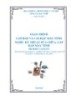
Giáo trình Lắp ráp và cài đặt máy vi tính - Nghề: Kỹ thuật lắp ráp và sửa chữa máy tính - Trình độ: Cao đẳng nghề (Tổng cục Dạy nghề)
 127 p |
127 p |  104
|
104
|  26
26
-

Giáo trình Lắp ráp và cài đặt máy tính (Nghề: Kỹ thuật sửa chữa lắp ráp máy tính - Trung cấp) - Trường Cao đẳng Cơ điện Xây dựng Việt Xô
 130 p |
130 p |  35
|
35
|  14
14
-

Giáo trình Lắp ráp và cài đặt máy tính (Nghề: Kỹ thuật sửa chữa và lắp ráp máy tính - Trung cấp) - Trường Cao đẳng Cơ giới (2022)
 183 p |
183 p |  37
|
37
|  14
14
-
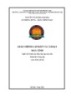
Giáo trình Lắp ráp và cài đặt máy tính (Nghề: Kỹ thuật sửa chữa, lắp ráp máy tính - Trung cấp) - Trường CĐ nghề Việt Nam - Hàn Quốc thành phố Hà Nội
 165 p |
165 p |  58
|
58
|  14
14
-

Giáo trình Lắp ráp và cài đặt máy tính (Nghề: Quản lý mạng máy tính) - CĐ Công nghiệp và Thương mại
 201 p |
201 p |  40
|
40
|  12
12
-

Giáo trình Lắp ráp và cài đặt máy tính (Nghề: Kỹ thuật sửa chữa, lắp ráp máy tính - Trung cấp) - Trường CĐ Nghề Kỹ thuật Công nghệ
 150 p |
150 p |  53
|
53
|  11
11
-

Giáo trình Lắp ráp và cài đặt máy tính (Nghề: Thiết kế đồ họa - Trung cấp): Phần 1 - Trường Cao đẳng Cơ điện Xây dựng Việt Xô
 56 p |
56 p |  23
|
23
|  9
9
-

Giáo trình Lắp ráp và cài đặt máy tính (Nghề: Kỹ thuật sửa chữa, lắp ráp máy tính - Cao đẳng): Phần 1 - Trường Cao đẳng Cơ điện Xây dựng Việt Xô
 71 p |
71 p |  21
|
21
|  8
8
-

Giáo trình Lắp ráp và cài đặt máy tính (Nghề: Kỹ thuật sửa chữa, lắp ráp máy tính - Cao đẳng): Phần 2 - Trường Cao đẳng Cơ điện Xây dựng Việt Xô
 74 p |
74 p |  21
|
21
|  7
7
-

Giáo trình Lắp ráp và cài đặt máy tính (Nghề: Tin học văn phòng - Trung cấp): Phần 1 - Trường Cao đẳng Cơ điện Xây dựng Việt Xô
 69 p |
69 p |  24
|
24
|  7
7
-

Giáo trình Lắp ráp và cài đặt máy tính (Nghề: Kỹ thuật sửa chữa, Lắp ráp máy tính - Trình độ Trung cấp) - Trường Cao đẳng Nghề An Giang
 120 p |
120 p |  19
|
19
|  7
7
-

Giáo trình Lắp ráp và cài đặt máy tính (Nghề: Kỹ thuật sửa chữa, lắp ráp máy tính - Cao đẳng) - Trường CĐ Nghề Kỹ thuật Công nghệ
 149 p |
149 p |  48
|
48
|  6
6
-

Giáo trình Lắp ráp và cài đặt máy tính (Nghề: Quản trị mạng - Cao đẳng): Phần 1 - Trường Cao đẳng Cơ điện Xây dựng Việt Xô
 61 p |
61 p |  19
|
19
|  6
6
-

Giáo trình Lắp ráp và cài đặt máy tính (Nghề: Quản trị mạng máy tính - Trung cấp): Phần 1 - Trường Cao đẳng Cơ điện Xây dựng Việt Xô
 62 p |
62 p |  30
|
30
|  6
6
-

Giáo trình Lắp ráp và cài đặt máy tính (Nghề: Kỹ thuật sửa chữa, lắp ráp máy tính) - Trường TCN Kỹ thuật công nghệ Hùng Vương
 144 p |
144 p |  27
|
27
|  6
6
-

Giáo trình Lắp ráp và cài đặt máy tính (Nghề: Vẽ và thiết kế trên máy tính - Cao đẳng): Phần 2 - Trường CĐ nghề Việt Nam - Hàn Quốc thành phố Hà Nội
 97 p |
97 p |  27
|
27
|  5
5
-

Giáo trình Lắp ráp và cài đặt máy tính (Nghề: Lập trình viên máy tính - Cao đẳng) - Trường CĐ Nghề Kỹ thuật Công nghệ
 149 p |
149 p |  20
|
20
|  4
4
Chịu trách nhiệm nội dung:
Nguyễn Công Hà - Giám đốc Công ty TNHH TÀI LIỆU TRỰC TUYẾN VI NA
LIÊN HỆ
Địa chỉ: P402, 54A Nơ Trang Long, Phường 14, Q.Bình Thạnh, TP.HCM
Hotline: 093 303 0098
Email: support@tailieu.vn








